iTunes มีคุณสมบัติในการซิงค์1รายชื่อและปฏิทินของคุณจาก Microsoft Outlook และ Windows Contacts (ก่อนหน้านี้เรียกว่า Microsoft Address Book) กับ iPod ทุกรุ่นที่มีหน้าจอแสดงผล
- จำนวนรายชื่อสูงสุดที่รองรับจะแตกต่างกันออกไปตามรุ่นของ iPod
หมายเหตุ: iTunes สามารถซิงค์ไฟล์ vCards (.vcf) หรือ Windows Contact (.contact) ได้ แต่จะซิงค์ได้จากทีละหนึ่งโปรแกรมเท่านั้น หากคุณซิงค์จาก Outlook จากนั้น Windows Contact รายชื่อก่อนหน้านี้จะถูกเขียนทับ คุณต้องซิงค์รายชื่อและปฏิทินจาก Outlook ใน Outlook 2003 หรือใหม่กว่า Windows 7 ไม่ได้มาพร้อมกับ Windows Contacts ซึ่ง Windows Contacts สามารถดาวน์โหลดให้เป็นส่วนหนึ่งของ Windows Live Essentials ได้
บทความนี้จะกล่าวถึงวิธีการซิงค์รายชื่อและปฏิทินกับ iPod บน Windows Vista เมื่อต้องการเรียนรู้วิธีการซิงค์รายชื่อและปฏิทินจาก Windows XP / 2000 โปรดไปที่นี่
เมื่อต้องการกำหนดค่า iTunes ให้ซิงค์กับรายชื่อกับ iPod ของคุณ:
- เปิด iTunes
- เชื่อมต่อ iPod ของคุณแล้วรอให้ปรากฏในบานหน้าต่าง iTunes Source
- ในบานหน้าต่าง ต้นทาง ภายใต้ อุปกรณ์ ให้เลือก iPod การตั้งค่าของ iPod จะปรากฏขึ้น
- คลิก ข้อมูล
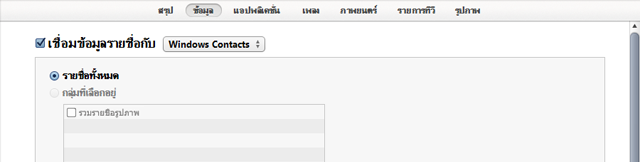
- เลือกช่อง "ซิงค์รายชื่อจาก..."
- จากเมนู ให้เลือกโปรแกรม Outlook หรือ Windows Contacts ที่มีรายชื่อที่คุณต้องการที่จะซิงค์กับ iPod ของคุณ
- คลิก ปรับใช้
เคล็ดลับ: iTunes สำหรับ Windows จะสามารถซิงค์ Microsoft Outlook และ Windows Contacts โดยอัตโนมัติได้เท่านั้น หมายเหตุ: กลุ่มรายชื่อจาก Windows Contacts จะไม่ซิงค์กับ iPod
หมายเหตุ: iTunes สำหรับ Windows จะสามารถซิงค์รายชื่อจากต้นทาง Outlook หรือรายชื่อได้ทีละหนึ่งต้นทางเท่านั้น หากคุณเปลี่ยนต้นทางการซิงค์ รายชื่อใหม่ของคุณจะเขียนทับรายชื่อที่จัดเก็บไว้ก่อนหน้า
เมื่อต้องการกำหนดค่าให้ iTunes ซิงค์ปฏิทินกับ iPod ของคุณ
- เปิด iTunes
- เชื่อมต่อ iPod ของคุณแล้วรอให้ปรากฏในบานหน้าต่าง iTunes Source
- ในบานหน้าต่าง ต้นทาง ภายใต้ อุปกรณ์ ให้เลือก iPod การตั้งค่าของ iPod จะปรากฏขึ้น
- คลิก ข้อมูล แล้วเลื่อนลง
- เลือกช่อง "ซิงโครไนซ์ปฏิทินจาก Microsoft Outlook"
- เลือก "ปฏิทินทั้งหมด" หรือเลือกปฏิทินหนึ่งที่คุณต้องการซิงค์
- คลิกปรับใช้
เคล็ดลับ: iTunes สำหรับ Windows จะสามารถซิงค์ Microsoft Outlook ได้โดยอัตโนมัติเท่านั้น เมื่อต้องการซิงค์ปฏิทินจาก Windows Calendar ให้ส่งออกปฏิทินของคุณเป็นไฟล์ .ics แล้วนำเข้าไปยัง Outlook